Pulpit
Widok Pulpit jest głównym widokiem aplikacji technika. Zawiera on listę wszystkich urządzeń - podłączonych, niepodłączonych jak również niekompatybilnych (z inną wersją aplikacji). Z tego poziomu możemy włączać, wyłączać i restartować komputery, zmieniać nazwy użytkowników, zdalnie aktualizować stacje i przejść do szczegółów poszczególnych maszyn.
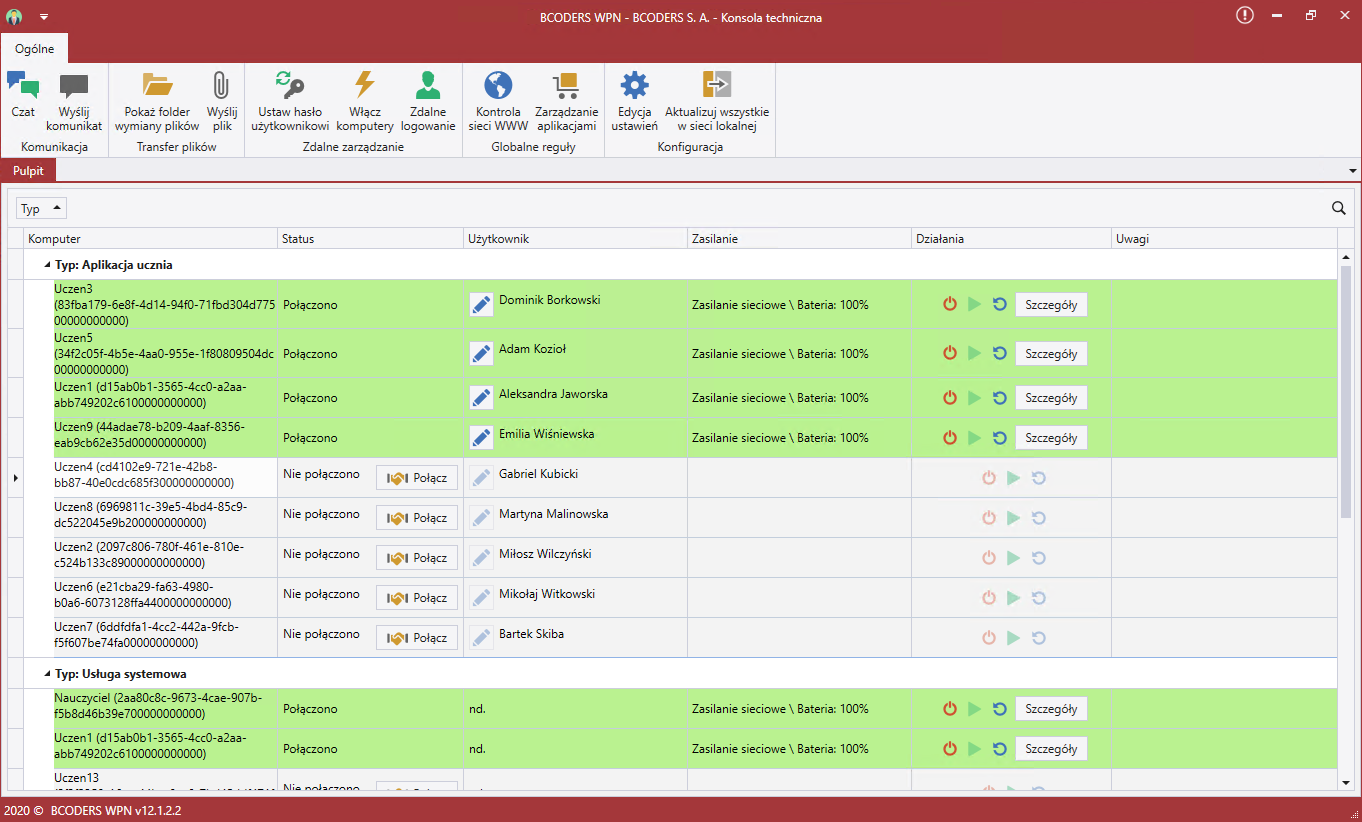
Zielonym kolorem oznaczone są wiersze stacji, z którymi nawiązano połączenie.
Łączenie
Jeśli aplikacja technika nie nawiązała automatycznie połączenia z użytkownikami, to technik ma możliwość podjęcia próby manualnego połączenia z wybraną instancją aplikacji.
Aby to zrobić należy:
- Przejść do widoku Pulpit.
- Kliknąć przycisk
Połącz znajdującą się w kolumnie Status wiersza wybranej przez nas instancji aplikacji.
- Poczekać na rezultat podjętej próby połączenia.
W przypadku powodzenia wybrany wiersz zmieni swój kolor na zielony, jego status zmieni się na Połączono, zostaną wyświetlone informacje w kolumnie Zasilanie, a także odblokują się opcje w kolumnie Działania.
Jeśli przycisk Połącz ponownie stanie się aktywny (możliwy do kliknięcia), a wybrany wiersz nie zmieni swojego stanu, oznacza to, że próba połączenia zakończyła się niepowodzeniem.
Wszystkie poniższe funkcjonalności wymagają połączenia z aplikacją technika.
Włączanie komputera
Aby zdalnie uruchomić wyłączony komputer należy:
- Przejść do widoku Pulpit.
- Kliknąć ikonę
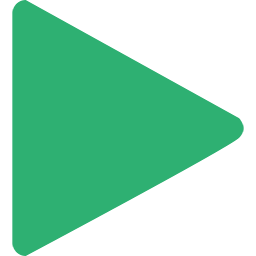 znajdującą się w wierszu wybranego komputera.
znajdującą się w wierszu wybranego komputera.
Wyłączanie komputera
Aby zdalnie wyłączyć uruchomiony komputer należy:
- Przejść do widoku Pulpit.
- Kliknąć ikonę
znajdującą się w wierszu wybranego komputera.
Restartowanie komputera
Aby zdalnie zrestartować uruchomiony komputer należy:
- Przejść do widoku Pulpit.
- Kliknąć ikonę
znajdującą się w wierszu wybranego komputera.
Zmiana imienia i nazwiska
Aby zdalnie zmienić imię i nazwisko wybranego użytkownika należy:
- Przejść do widoku Pulpit.
- Kliknąć ikonę
.
- Wprowadzić nowe imię i nazwisko ucznia.
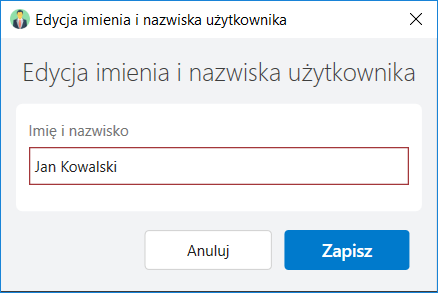
- Kliknąć przycisk Zapisz.
Technik nie może zmienić imienia i nazwiska nauczyciela.
Aktualizacja komputera
Proces ten został opisany na tej stronie.
Szczegóły stanowiska
Aby przejść do szczegółów stanowiska należy:
- Przejść do widoku Pulpit.
- Kliknąć przycisk Szczegóły znajdujący się w wierszu wybranego komputera.
- Funkcjonalności Szczegółów stanowiska zostały opisane w dziale Szczegóły stanowiska dokumentacji aplikacji technika.